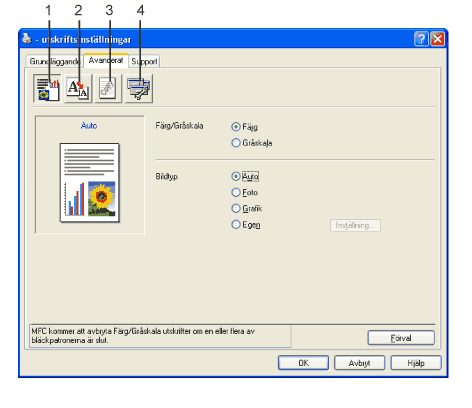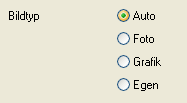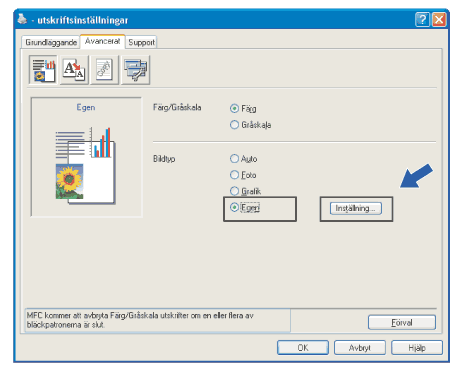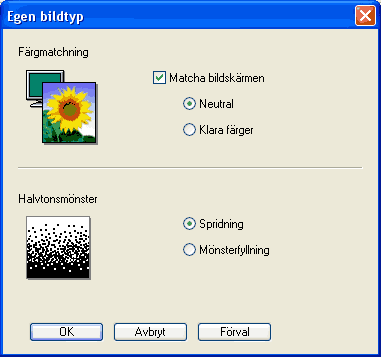Skrivardrivrutinen väljer den lämpligaste färgmatchnings- och halvtonsmetoden, beroende på bildtypen. Text och affärsgrafik skrivs i regel ut mer livfullt än foton.
| • | Auto Skrivardrivrutinen väljer bildtyp automatiskt. |
| • | Foto Används för fotografier. |
| • | Grafik Används för dokument som innehåller text eller affärsgrafik (tabeller eller clip art). |
| • | Egen Välj det här läget om du vill ställa in färgmatchnings- och halvtonsmetod. |